 MARY
MARY 9 фев 2008
9 фев 2008 3534
3534
1. Создаем новый документ с прозрачным фоном.
2. Жмем D, чтобы установить цвета фонов по умолчанию. Затем жмем Х, чтобы поменять их местами.
3. Применяем Filter⇒Render⇒Clouds (Фильтр⇒Рендеринг⇒Облака).

4. Применяем Filter⇒Stylize⇒Find Edges (Фильтр⇒Стилизация⇒Выделение краев).

5. Инвертируем изображение (Ctrl+I).

6. Раскрашиваем наше изображение (Ctrl+U).
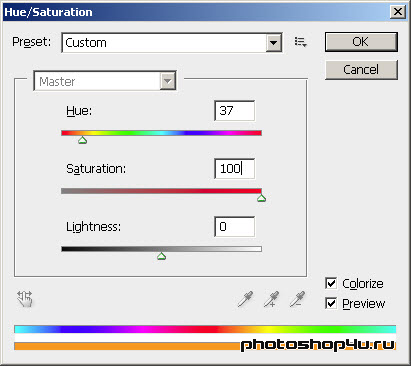

7. Копируем слой и ставим новому слою режим Color Dodge (Осветление основы).
8. Копируем новый слой.
9. Повторяем п. 8 несколько раз, пока не получится нечто похожее. Затем сливаем все слои в один.

10. Пишем текст белым цветом.

11. Выделяем текстовый слой (Ctrl+клик мышью на иконке слоя).

12. Берем инструмент Lasso (Лассо) и, удерживая клавишу Shift, добавляем вокруг букв немного выделений разнообразной формы. Затем, удерживая клавишу Alt, подрезаем у букв немного выделения.

13. Инвертируем выделение (Ctrl+Shift+I).
14. Возвращаемся на нижний слой и жмем клавишу Delete. Снимаем выделение (Ctrl+D). И скрываем слой с текстом (его можно вобще удалить).

15. Применяем к слою стили (кнопка ![]() на панели слоев): Drop Shadow (Тень), Outer Glow (Внешнее свечение), Inner Glow (Внутреннее свечение), Bevel&Emboss (Тиснение) и Contour (Контур).
на панели слоев): Drop Shadow (Тень), Outer Glow (Внешнее свечение), Inner Glow (Внутреннее свечение), Bevel&Emboss (Тиснение) и Contour (Контур).
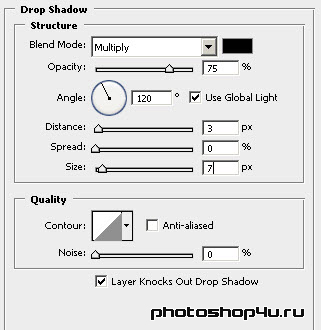
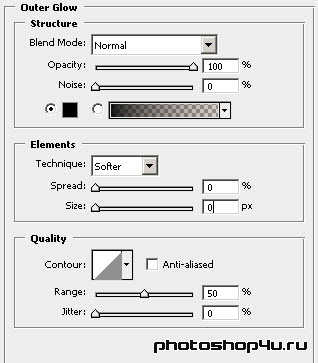
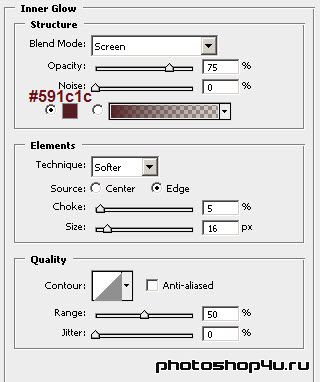
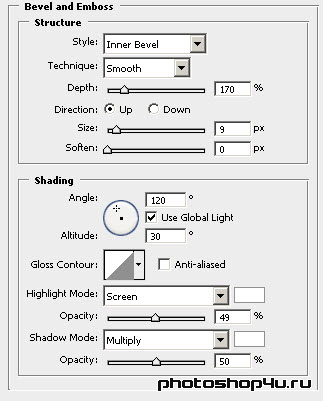
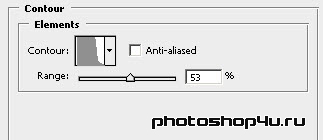
16. Ластиком немного подтираем буквы, чтобы стало похоже на растекшуюся лаву.

Теги: урок, эффекты текста, магма
Посетители, находящиеся в группе Гости, не могут оставлять комментарии к данной публикации.







